A integração do Cacti com New Relic fornece uma representação gráfica amigável dos seus dados RRD, tudo dentro da plataforma unificada do New Relic.
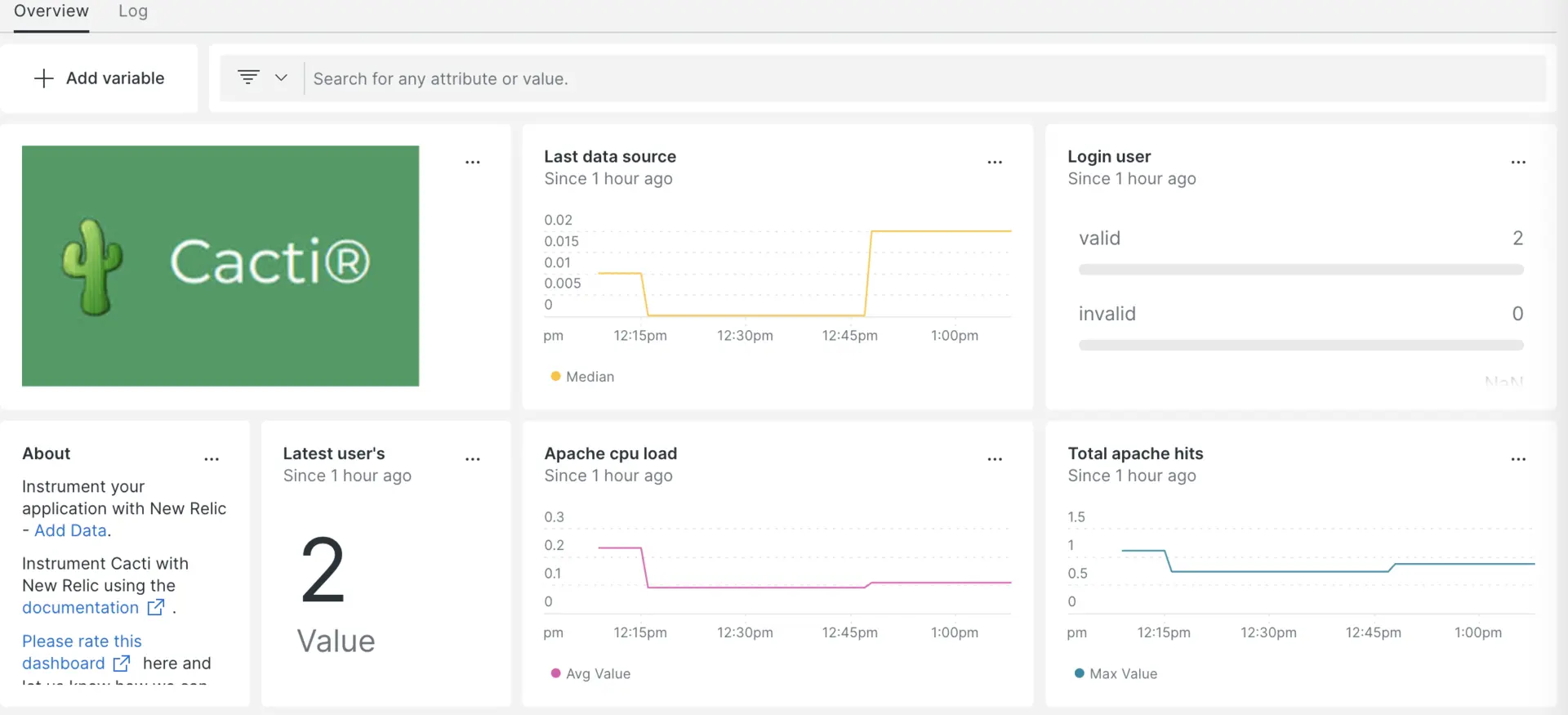
Você pode ver seus dados em um dashboard após configurar a integração do Cacti com New Relic.
Configure a integração do Cacti
Conclua as etapas a seguir para configurar a integração do Cacti:
Instalar o agente de infraestrutura
Para usar a integração do Cacti, primeiro é necessário instalar o agente de infraestrutura no mesmo host.
Expor Cacti métrica
Conclua as etapas abaixo para expor seus dados RRD em formato CSV ou JSON:
- Exporte dados dos arquivos RRD do Cacti para o
XML formatusando RRDTool. - Converta os dados XML em um formato
CSV or JSON.
Use NRI-Flex para capturar métricas em formato CSV
O Flex vem junto com o agente New Relic Infrastructure . Você precisa configurar o NRI-Flex para Cacti e criar um arquivo de configuração flexível. Siga esses passos:
Crie um arquivo chamado
cacti-config.ymlno caminho/newrelic-infra/integrations.d.Atualize
cacti-config.ymlcom o seguinte exemplo de configuração:---integrations:- name: nri-flexconfig:name: machineLoadapis:- name: machineLoadfile: /home/ubuntu/xmlToCsv/local_linux_machine_load_1min_2.csv- name: memSwapfile: /home/ubuntu/xmlToCsv/local_linux_machine_mem_swap_5.csv- name: procfile: /home/ubuntu/xmlToCsv/local_linux_machine_proc_1.csv- name: machineUserfile: /home/ubuntu/xmlToCsv/local_linux_machine_users_3.csv- name: memBuffersfile: /home/ubuntu/xmlToCsv/local_linux_machine_mem_buffers_4.csv- name: ApacheCpuLoadfile: /home/ubuntu/xmlToCsv/local_linux_machine_apache_cpuload_6.csv- name: ApacheTotalHitsfile: /home/ubuntu/xmlToCsv/local_linux_machine_apache_total_hits_7.csv- name: ApacheTotalKbytesfile: /home/ubuntu/xmlToCsv/local_linux_machine_apache_total_kbytes_8.csv- name: UserLoginsfile: /home/ubuntu/xmlToCsv/local_linux_machine_active_10.csv
Encaminhar logs do Cacti
Siga estas etapas para encaminhar o log do Cacti para New Relic:
Edite o arquivo de log denominado
logging.ymllocalizado no seguinte caminho:bash$cd /etc/newrelic-infra/logging.dAdicione o seguinte trecho ao arquivo
logging.yml. Substituafilepelo caminho do arquivo de log do Cacti, se necessário:logs:- name: cacti.logfile: /var/www/html/cacti/log/LOG_FILE_NAMEattributes:logtype: cacti_log
Reinicie o agente do New Relic Infrastructure
Reinicie seu agente de infraestrutura:
$sudo systemctl restart newrelic-infra.serviceSeu aplicativo enviará métricas para one.newrelic.com em alguns minutos.
Encontre seus dados
Você pode usar nosso modelo dashboard pré-construído para monitor seu aplicativo métrica Cacti. Siga estas etapas para usar nosso modelo dashboard pré-construído:
De one.newrelic.com, vá para a página
+ Integrations & Agents
Clique em
Dashboards
Na barra de pesquisa, digite
CactiO dashboard do Cacti deve aparecer. Clique nele para instalá-lo
Seu dashboard do Cacti é considerado um dashboard personalizado e pode ser encontrado na interface do Dashboards. Para obter documentos sobre como usar e editar o painel, consulte nossos documentos dashboard .
Aqui está um exemplo de consulta NRQL para visualizar a contagem de login do usuário:
SELECT latest(value) FROM UserLoginsSample FACET name
Qual é o próximo?
Para saber mais sobre como construir uma consulta NRQL e gerar um painel, confira estes documentos:
- Introdução ao criador de consulta para criação de consultas básicas e avançadas.
- Introdução aos dashboards para personalizar seu dashboard e realizar diversas ações.
- Gerencie seu dashboard para ajustar o modo de exibição do dashboard ou adicionar mais conteúdo.